Klausimas
Problema: kaip išspręsti „Facebook“ problemas „Safari“?
Sveiki, kai bandau naudoti Facebook per Safari, jis veikia labai lėtai, ypač kai bandau ką nors įvesti. Man labiau patinka „Safari“, o ne „Chrome“, bet žiūrėdamas, kaip pastaroji puikiai veikia su beveik bet kuo, galvojau pakeisti, nebent rasiu būdo, kaip išspręsti šią erzinančią problemą.
Išspręstas atsakymas
„Safari“ yra viena populiariausių žiniatinklio naršyklių, ypač kai kalbama apie „macOS“ ir „iOS“, nors ją galima naudoti ir kitose platformose, pvz., „Windows“ ar „Android“. Iš pradžių vartotojai mėgo numatytąją naršyklę pakeisti Google Chrome, nes tada ji buvo lengvesnė ir greitesnė. Tačiau nuo daugelio metų viskas tikrai pasikeitė – žmonės kritikavo „Chrome“ privatumo politiką, padidėjusį sukčiavimo atakų skaičių, taip pat galimybę perkrauti kompiuterio centrinį procesorių.
[1]Kadangi manoma, kad „Safari“ labiau orientuotas į privatumą ir mažiau eikvoja akumuliatorių, daugelis „Mac“ vartotojų perėjo prie šios naršyklės. Be to, jis labiau suderinamas su „MacOS“ sistemomis, todėl tai dar viena priežastis rinktis „Safari“, o ne viską. Dėl šios priežasties „Safari“ populiarumas išaugo ir dabar yra antra dažniausiai naudojama naršymo programa pasaulyje.[2]
Nors daugelis vartotojų buvo patenkinti „Safari“, ji neišvengia problemų – vartotojai skundėsi tokiomis klaidomis kaip „Įvyko klaida įkeliami puslapiai iš naujo“ arba „Nepavyko užmegzti saugaus ryšio“. Nors šios problemos daugiau ar mažiau susijusios su konfigūracijos nustatymais arba SSL pasibaigus svetainės sertifikato galiojimo laikui, „Safari“ problemos „Facebook“ ir kitose svetainėse yra tai, kodėl vartotojai atsigręžia į tai. naršyklė visam laikui.
Daugelis vartotojų skundėsi dėl „Facebook“ problemų, susijusių su „Safari“. Kai kurie žmonės teigė, kad problemos prasidėjo iškart, kai „Apple“ 2019 m. spalį įdiegė „Catalina“, nors daugelis skundėsi, kad problemos vyravo net po „Big Sur“ atnaujinimo praėjusių metų pabaigoje.
Labiausiai erzina problema, kad „Safari“ vėluoja naudojant „Facebook“ ar kitas socialinės žiniasklaidos platformas. Vartotojai skundėsi, kad net nustojus rašyti, naršyklė tai darys ir po to. Kitais atvejais FB Messenger nepriimdavo vartotojų nuotraukų.
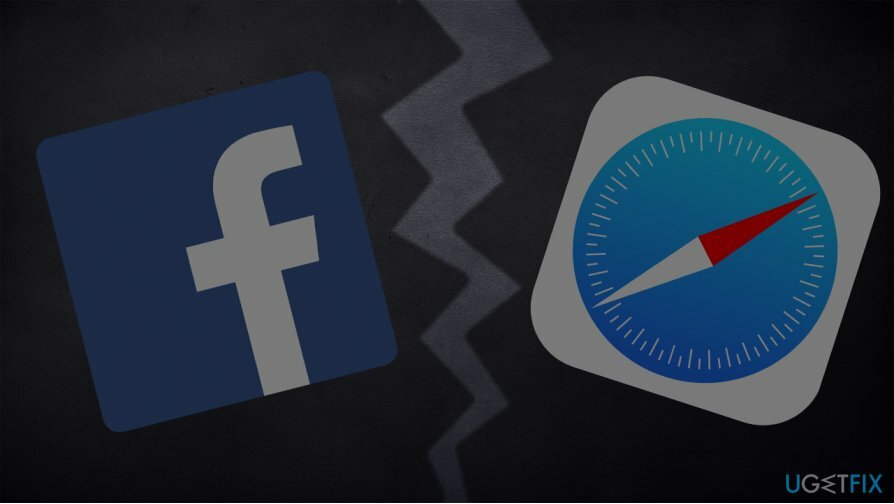
Ne tik „Facebook“ turi įtakos įvairiausios problemos. Pavyzdžiui, žmonės teigė, kad slenkant po msn.com puslapis „šokinėja“, o ne juda sklandžiai.
Nors visos šios problemos nepaneigia galimybės naršyti, tai daro didelį neigiamą poveikį vartotojų naršymo žiniatinklyje kokybei. Todėl labai reikia kuo greičiau išspręsti „Facebook“ problemas „Safari“. Laimei, jums nereikės grįžti prie procesorių perkraunančio „Chrome“, nes galite atlikti kelis veiksmus, kad pašalintumėte šias „Safari“ problemas.
Prieš pradedant, labai rekomenduojame pabandyti naudoti Reimage„Mac“ skalbimo mašina X9, nes delsą ir kitas problemas gali sukelti didžiulis nepageidaujamų failų kiekis, susikaupęs laikui bėgant.
Pataisyti 1. Atnaujinkite „Safari“.
Norėdami taisyti sugadintą sistemą, turite įsigyti licencijuotą versiją Reimage Reimage.
Jei jūsų „Safari“ kenčia dėl stabilumo problemų, gali būti, kad jo laukia naujinimai. „Apple“ nuolat taiso įvairias klaidas ir gerina programų našumą, todėl pats laikas įsitikinti, kad naudojate naujausią naršyklės versiją:
- Spustelėkite „Apple“ meniu ir pasirinkite Sistemos nuostatos…
- Pasirinkti Programinės įrangos atnaujinimas iš sąrašo.
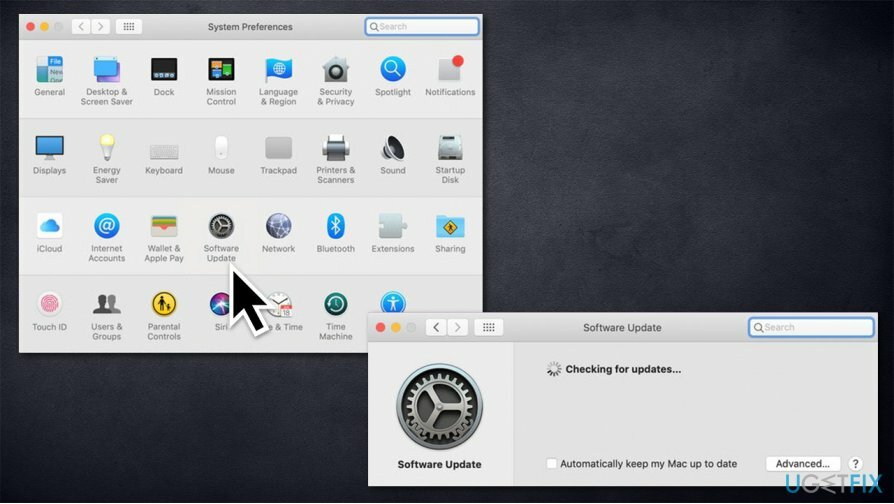
- Pasirinkite Safari ir rinkti Atnaujinti.
Pataisyti 2. „Big Sur“ atnaujinimas
Norėdami taisyti sugadintą sistemą, turite įsigyti licencijuotą versiją Reimage Reimage.
Kai kurie vartotojai teigė, kad „Safari“ problemos „Facebook“ ir kitose svetainėse vyravo net po atnaujinimo, kiti teigė, kad būtent šis sprendimas padėjo išspręsti problemą. „Big Sur“ siūlo daugybę dizaino, sąsajos ir „Apple“ sukurtų procesorių palaikymo patobulinimų. Ši operacinės sistemos versija gali garantuoti geriausią suderinamumą ir programų sąveiką, todėl labai rekomenduojama atnaujinti iš Catalina ar senesnių versijų.
Atnaujinti galite per parduotuvę:
- Spustelėkite „Apple“ meniu ir pasirinkite Sistemos nuostatos
- Pasirinkti Programinės įrangos atnaujinimas.
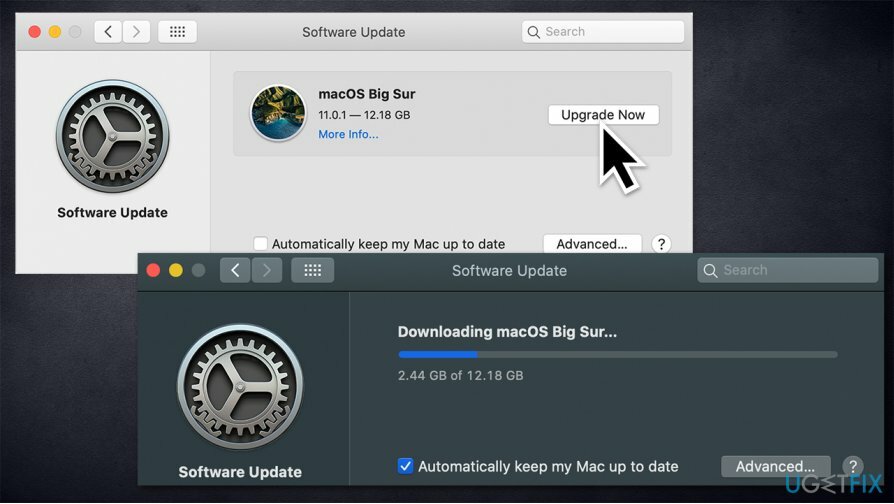
Arba galite pereiti į oficialų „Apple“ tinklalapį ir parsisiųsti Big Sur iš ten. Atminkite, kad galbūt norėsite patikrinti „Įdiegimas nepavyko“ ištaisyti klaidą, jei ji pasirodo atsisiunčiant.
Pataisyti 3. Išvalykite naršyklės talpyklą, slapukus ir kitus duomenis
Norėdami taisyti sugadintą sistemą, turite įsigyti licencijuotą versiją Reimage Reimage.
Naršyklės talpykla, slapukai ir kiti duomenys laikui bėgant gali kauptis ir pradėti sulėtinti naršyklę. Štai kaip jį išvalyti (turėtumėte tai padaryti įprasta – išvalykite žiniatinklio duomenis bent kas kelis mėnesius):[3]
- Spustelėkite Safari ir pasirinkite Išvalyti istoriją…
- Pagal Aišku, rinkti visa istorija iš išskleidžiamojo meniu
- Patvirtinti su Išvalyti istoriją.
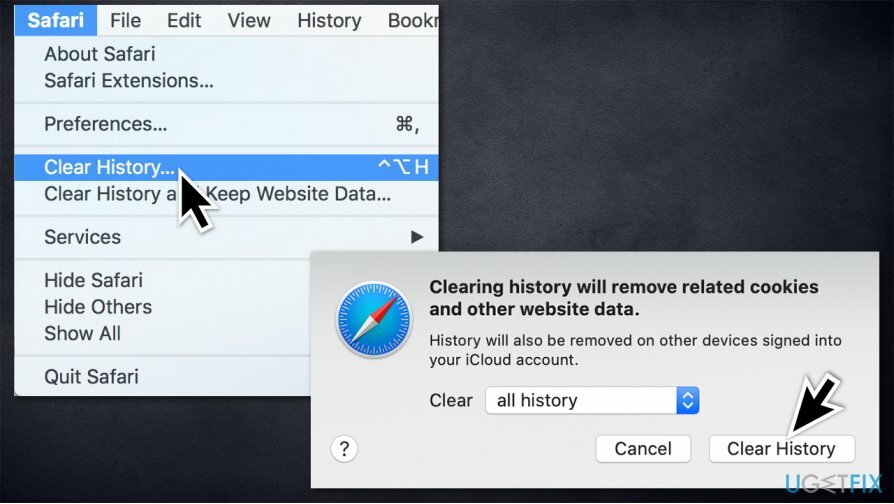
Pataisyti 4. Pašalinkite įtartinus naršyklės plėtinius
Norėdami taisyti sugadintą sistemą, turite įsigyti licencijuotą versiją Reimage Reimage.
Dėl įtartinų naršyklės plėtinių „Safari“ gali prastai veikti. Kai kuriais atvejais jie gali būti rodomi jūsų naršyklėje tarsi iš niekur. Štai kaip jų atsikratyti:
- Spustelėkite „Safari“ > „Preferences“…
- Pasirinkti Plėtiniai iš meniu
- Pasirinkite nepageidaujamą plėtinį ir spustelėkite Pašalinkite dešinėje.
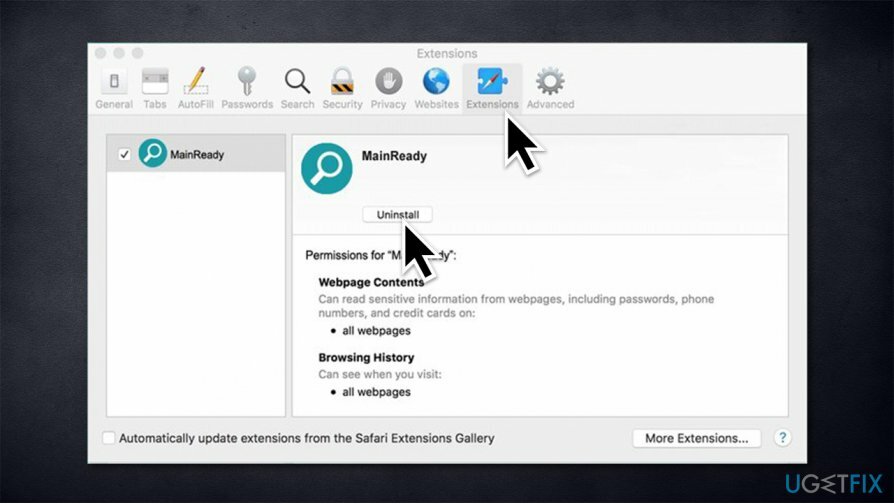
Pataisyti 5. Sureguliuokite DNS nustatymus
Norėdami taisyti sugadintą sistemą, turite įsigyti licencijuotą versiją Reimage Reimage.
- Pasirinkti Sistemos nuostatos ir tada Tinklas
- Pasirinkite Išplėstinė ir eikite į DNS skirtuką
- Apačioje (po DNS serveriai), pasirinkite +
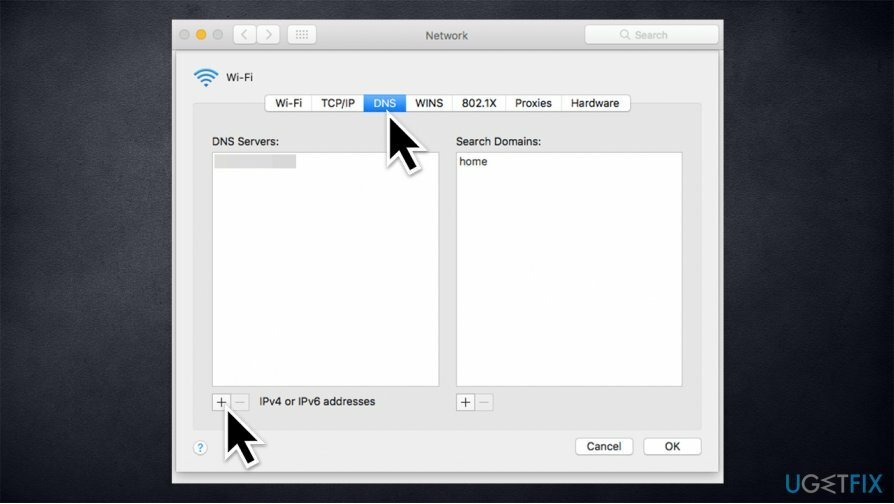
- Įrašykite 8.8.8.8 ir pataikė Įeikite
- Paspauskite + dar kartą įveskite 8.8.4.4 ir paspauskite Įeikite vėl.
- Spustelėkite Gerai.
Pataisyti 6. Nustatykite „Facebook“ sertifikatą į „Visada patikimas“
Norėdami taisyti sugadintą sistemą, turite įsigyti licencijuotą versiją Reimage Reimage.
- Atviras Facebook.com
- Spustelėkite ant Saugus (užrakto piktograma) adreso juostoje esantį mygtuką ir pasirinkite Daugiau informacijos
- Pasirinkite Žiūrėti sertifikatą ir patikrinkite, kuris sertifikatas naudojamas
- Eiti į Detalės skirtuką ir spustelėkite Komanda + tarpas mygtukus vienu metu
- Viduje konors „Spotlight“ paieška įveskite Raktų pakabukas
- Kairiajame skydelyje pasirinkite Sistemos šaknys ir ieškokite atitinkamo pažymėjimo
- Pasirinkite jį ir išplėskite Pasitikėk skyrius
- Iš Naudojant šį sertifikatą pasirinkite skyrių Visada pasitikėk.
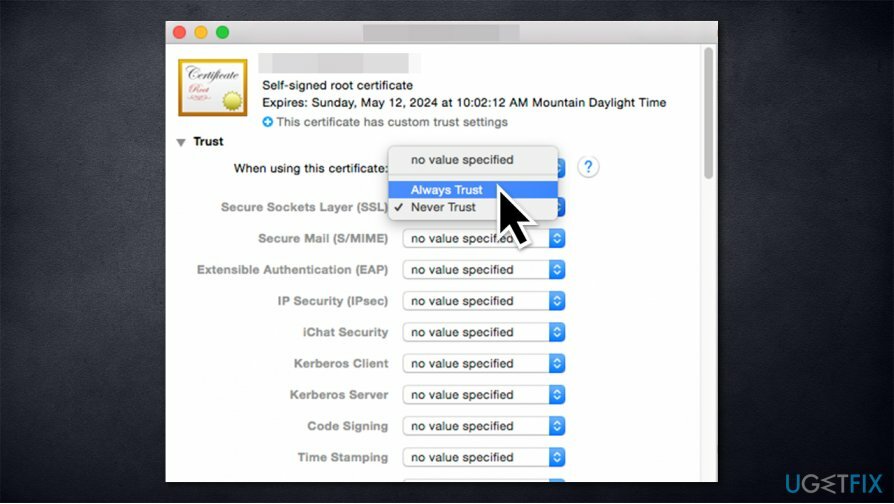
Automatiškai ištaisykite klaidas
ugetfix.com komanda stengiasi padaryti viską, kad padėtų vartotojams rasti geriausius sprendimus, kaip pašalinti klaidas. Jei nenorite kovoti su rankinio taisymo būdais, naudokite automatinę programinę įrangą. Visi rekomenduojami produktai buvo išbandyti ir patvirtinti mūsų profesionalų. Įrankiai, kuriuos galite naudoti klaidą ištaisyti, išvardyti toliau:
Pasiūlyti
daryk tai dabar!
Atsisiųskite „Fix“.Laimė
Garantija
daryk tai dabar!
Atsisiųskite „Fix“.Laimė
Garantija
Jei nepavyko ištaisyti klaidos naudojant Reimage, kreipkitės pagalbos į mūsų palaikymo komandą. Praneškite mums visą informaciją, kurią, jūsų manymu, turėtume žinoti apie jūsų problemą.
Šiame patentuotame taisymo procese naudojama 25 milijonų komponentų duomenų bazė, kuri gali pakeisti bet kokį pažeistą ar trūkstamą failą vartotojo kompiuteryje.
Norėdami taisyti sugadintą sistemą, turite įsigyti licencijuotą versiją Reimage kenkėjiškų programų pašalinimo įrankis.

VPN yra labai svarbus, kai kalbama apie vartotojo privatumas. Interneto stebėjimo priemones, pvz., slapukus, gali naudoti ne tik socialinės žiniasklaidos platformos ir kitos svetainės, bet ir jūsų interneto paslaugų teikėjas bei vyriausybė. Net jei taikote pačius saugiausius nustatymus naudodami žiniatinklio naršyklę, vis tiek galite būti stebimi naudojant programas, kurios yra prijungtos prie interneto. Be to, į privatumą orientuotos naršyklės, tokios kaip Tor, nėra optimalus pasirinkimas dėl sumažėjusio ryšio greičio. Geriausias sprendimas jūsų galutiniam privatumui yra Privati interneto prieiga – būkite anonimiški ir saugūs internete.
Duomenų atkūrimo programinė įranga yra viena iš galimybių, galinčių jums padėti atkurti failus. Ištrynus failą, jis neišnyksta – jis lieka jūsų sistemoje tol, kol ant jo nebus įrašyti nauji duomenys. Data Recovery Pro yra atkūrimo programinė įranga, kuri ieško ištrintų failų darbo kopijų standžiajame diske. Naudodami įrankį galite išvengti vertingų dokumentų, mokyklos darbų, asmeninių nuotraukų ir kitų svarbių failų praradimo.